Солид-стейт диски, или SSD, стали популярными устройствами хранения данных благодаря своей высокой скорости работы по сравнению с обычными жесткими дисками. Однако, при выборе SSD для вашего компьютера, важно узнать, какая именно скорость чтения и записи может быть достигнута.
В Linux есть несколько способов определить скорость чтения и записи SSD. Один из самых простых способов – использовать команду hdparm. Она позволяет получить информацию о скорости диска, включая скорость передачи данных и время доступа. Для того чтобы использовать hdparm, нужно установить его через менеджер пакетов вашего дистрибутива.
Еще одним способом измерить скорость чтения и записи SSD в Linux является использование команды dd. Для измерения скорости чтения можно использовать команду dd if=/dev/zero of=/tmp/testfile bs=1G count=1 oflag=direct, а для измерения скорости записи – команду dd if=/dev/zero of=/tmp/testfile bs=1G count=1 iflag=direct. В обоих случаях dd создаст временный файл размером 1 ГБ, заполнив его нулевыми байтами, а затем произведет чтение или запись. Результаты будут выведены в консоль.
Как определить скорость чтения и записи SSD в Linux

Linux предлагает несколько способов определить скорость чтения и записи на твердотельный накопитель (SSD). Знание скорости SSD может быть полезно для проверки производительности и оптимизации системы. Вот несколько способов определить скорость чтения и записи SSD в Linux.
1. Использование утилиты hdparm
Утилита hdparm позволяет получить информацию о различных аспектах жесткого диска, включая скорость чтения и записи. Чтобы узнать скорость SSD с помощью hdparm, выполните следующую команду:
sudo hdparm -t /dev/sdaЗамените /dev/sda на путь к вашему SSD. Результатом будет скорость чтения в Мб/с.
2. Использование утилиты dd
Утилита dd позволяет копировать и преобразовывать файлы, и может быть использована для проверки скорости чтения и записи SSD. Чтобы измерить скорость SSD с помощью dd, выполните следующую команду:
sudo dd if=/dev/zero of=/tmp/testfile bs=1G count=1 oflag=directЗамените /dev/zero на файл, который содержит случайные данные, если хотите проверить скорость записи.
3. Использование утилиты fio
Утилита fio предоставляет возможность точного и гибкого тестирования производительности накопителей. Чтобы установить утилиту fio, выполните следующую команду:
sudo apt-get install fioПосле установки fio, вы можете запустить тест производительности SSD с помощью следующей команды:
sudo fio --name=randwrite --ioengine=libaio --iodepth=1 --rw=randwrite --bs=4k --direct=0 --size=512M --numjobs=2 --runtime=240 --group_reportingЭто пример команды для тестирования скорости записи случайных блоков размером 4 Кб. Замените параметры в соответствии с вашими потребностями.
4. Использование утилиты iostat
sudo apt-get install sysstat iostat -d -k /dev/sdaЗамените /dev/sda на путь к вашему SSD.
Это несколько способов, которые позволят вам определить скорость чтения и записи на SSD в Linux. Вы можете использовать любой из них или комбинировать их для получения более точных результатов. Помните, что результаты могут варьироваться в зависимости от системы и настроек SSD.
Методы измерения скорости SSD
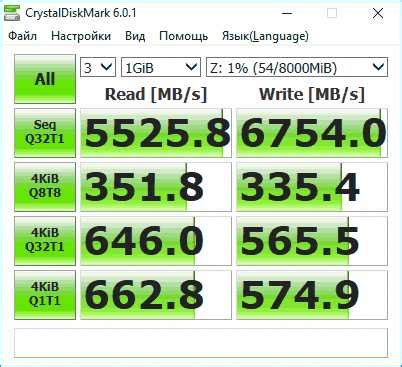
В Linux существуют несколько методов для измерения скорости SSD:
1. CrystalDiskMark: Программа CrystalDiskMark является популярным инструментом для тестирования скорости чтения и записи SSD. Она позволяет провести тестирование с использованием различных размеров блоков данных и определить скорость накопителя по всем параметрам.
2. hdparm: Утилита hdparm, входящая в состав большинства дистрибутивов Linux, позволяет измерить скорость чтения и записи SSD. Для этого необходимо использовать опцию "-t" при запуске команды hdparm с указанием пути к накопителю.
3. dd: Команда dd, широко используемая в Linux, можно использовать для измерения скорости чтения и записи SSD. Для проведения теста необходимо записать большой объем данных на накопитель с помощью команды dd и засечь время выполнения операции.
4. GNOME Disks: Программа GNOME Disks, входящая в состав GNOME, предоставляет пользовательский интерфейс для измерения скорости чтения и записи SSD. Она позволяет запустить тестирование с указанием размера блоков данных и отобразить результаты в удобной визуальной форме.
При выборе метода измерения скорости SSD, рекомендуется использовать несколько инструментов для более точного результата. Также следует учитывать, что скорость SSD может зависеть от многих факторов, включая модель накопителя, интерфейс подключения и настройки операционной системы.
Как узнать скорость чтения SSD в Linux
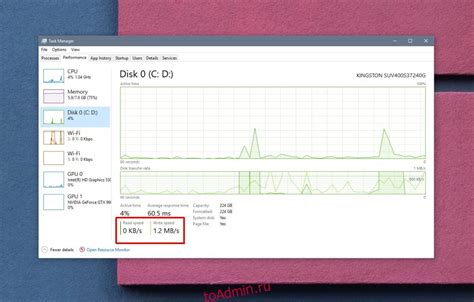
Самый простой способ - использовать утилиту hdparm. Для этого выполните следующую команду:
sudo hdparm -t /dev/sdaЗдесь /dev/sda - путь к вашему SSD. В результате выполнения команды вы получите информацию о скорости чтения, выраженную в мегабайтах в секунду.
Еще один способ - использовать утилиту dd. Для этого выполните следующую команду:
sudo dd if=/dev/sda of=/dev/null bs=1M count=1000 iflag=directЗдесь /dev/sda - путь к вашему SSD. В результате выполнения команды вы получите информацию о скорости чтения, выраженную в мегабайтах в секунду.
Также вы можете использовать утилиту fio. Для этого выполните следующую команду:
sudo fio --name=test --filename=/dev/sda --ioengine=libaio --iodepth=1 --rw=read --bs=4k --direct=0 --size=512M --numjobs=1 --runtime=60 --time_basedЗдесь /dev/sda - путь к вашему SSD. В результате выполнения команды вы получите информацию о скорости чтения, выраженную в мегабайтах в секунду.
Используя один из этих способов, вы сможете легко узнать скорость чтения вашего SSD в Linux и диагностировать возможные проблемы.
Как узнать скорость записи SSD в Linux

1. Войдите в терминал Linux, используя учетные данные администратора.
2. Для измерения скорости записи на SSD воспользуйтесь следующей командой:
dd if=/dev/zero of=testfile bs=1M count=1000 oflag=direct
3. После выполнения команды в терминале появится отчет о скорости записи на SSD-диск. Обратите внимание на значение, отображающееся в последней строке:
1000+0 записей считано
1000+0 записей записано
1073741824000 байт (1,1 TB, 1000 GiB) скопирован, 58,0013 c, 18,5 GB/c
В этом примере значение 18,5 GB/c указывает на скорость записи на SSD в Linux. Это значение может быть использовано для сравнения производительности различных SSD-накопителей.
Используя указанный метод, вы можете легко измерить скорость записи на SSD в Linux и принять необходимые меры для оптимизации производительности вашей системы.
Полезные советы для повышения скорости SSD в Linux
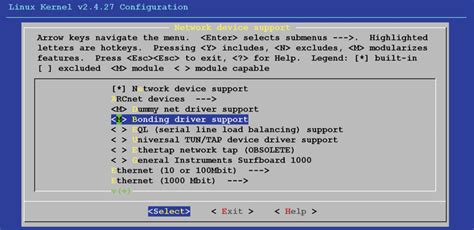
1. Используйте файловую систему EXT4 или XFS: Файловые системы EXT4 и XFS являются наиболее рекомендуемыми для использования с SSD в Linux. Они обеспечивают высокую производительность и поддерживают TRIM, что позволяет оптимизировать работу накопителя путем удаления неиспользуемых блоков данных.
2. Включите TRIM: TRIM - это команда, которая сообщает SSD, какие блоки данных больше не используются, и они могут быть безопасно стерты. Включение TRIM поможет поддерживать высокую производительность SSD на протяжении его срока службы. Для этого необходимо добавить параметр discard в файле /etc/fstab для соответствующего раздела SSD.
3. Отключите засыпание SSD: Некоторые SSD имеют функцию автоматического засыпания для экономии энергии. Однако, это может сказаться на производительности SSD при записи и чтении. Чтобы отключить эту функцию, выполните следующую команду: sudo hdparm -B 255 /dev/sdX, где /dev/sdX - это ваш SSD.
4. Установите оптимальный размер страницы смены: Страница смены (swap) используется в Linux для обмена данными между оперативной памятью и диском. Оптимальный размер страницы смены поможет улучшить производительность SSD. Рекомендуется установить размер страницы смены равным двойному объему оперативной памяти.
5. Оптимизируйте параметры монтирования: При монтировании раздела SSD можно использовать различные параметры для повышения производительности. Некоторые из них - noatime (отключение временных меток доступа к файлам), nodiratime (отключение временных меток доступа к каталогам) и barrier=0 (отключение синхронизации записей).
6. Установите драйверы AHCI: Если вы используете SSD с интерфейсом SATA, убедитесь, что в системе установлены и используются драйверы AHCI. AHCI (Advanced Host Controller Interface) обеспечивает оптимальную работу SSD с интерфейсом SATA и повышает производительность.
7. Обновляйте прошивку SSD: Проверяйте наличие обновлений прошивки для вашего SSD. Обновление прошивки может улучшить производительность и исправить неисправности, которые могут влиять на скорость вашего SSD.
Следуя этим полезным советам, вы сможете значительно повысить скорость SSD в Linux и наслаждаться быстрой и эффективной работой вашего компьютера.



